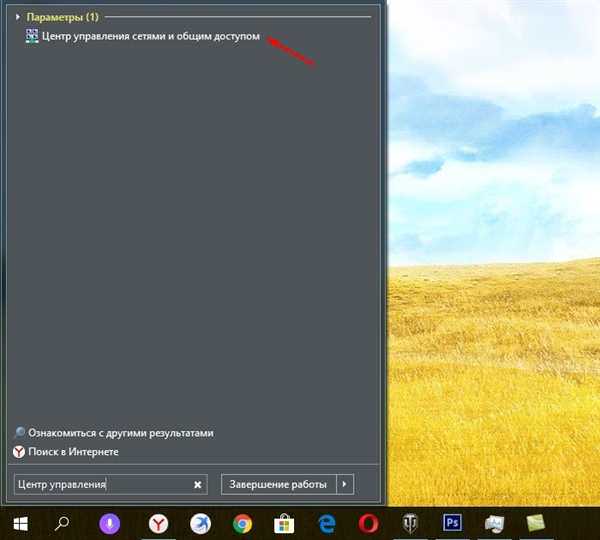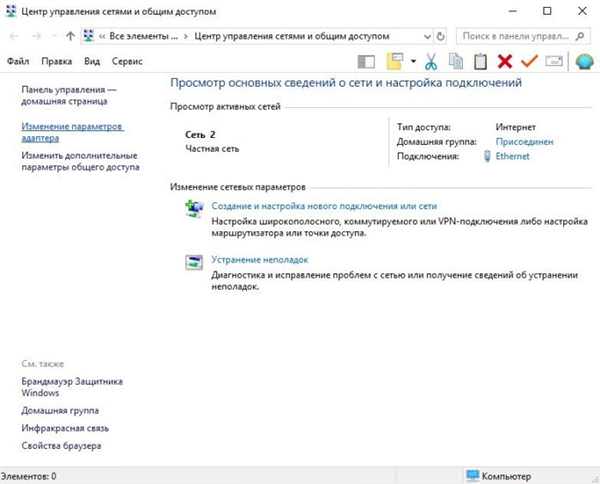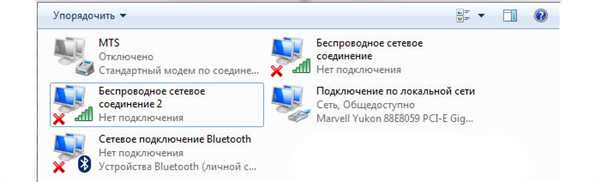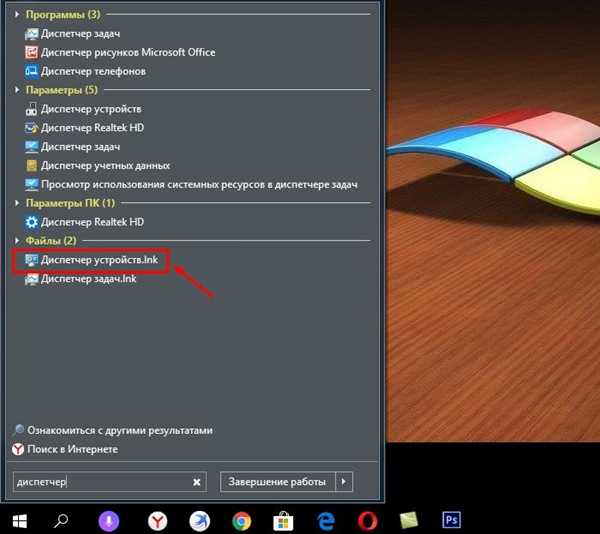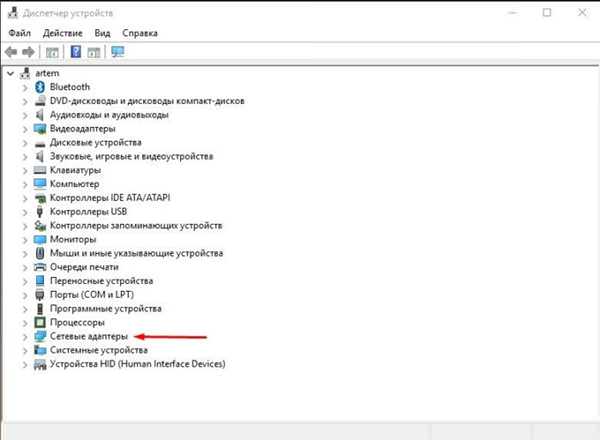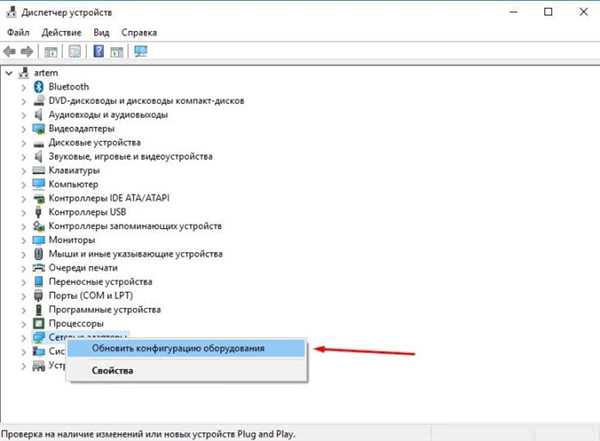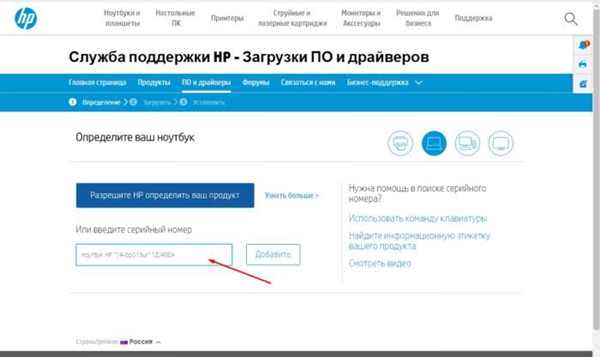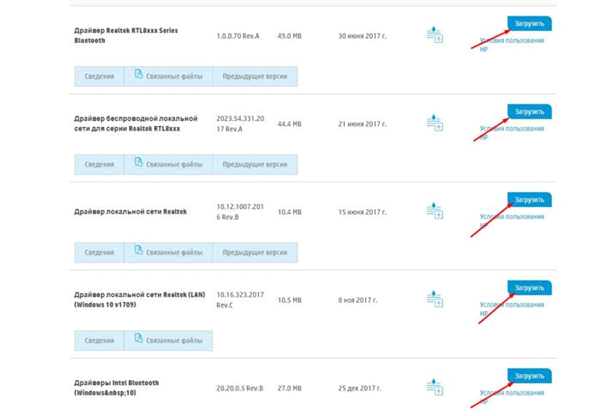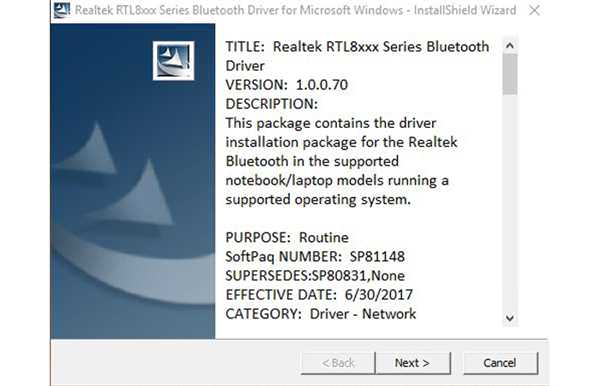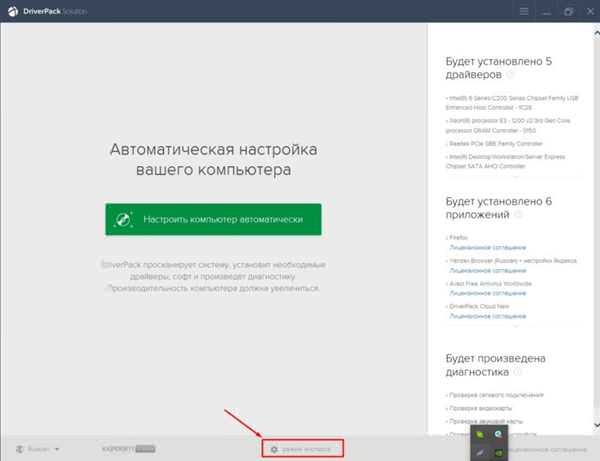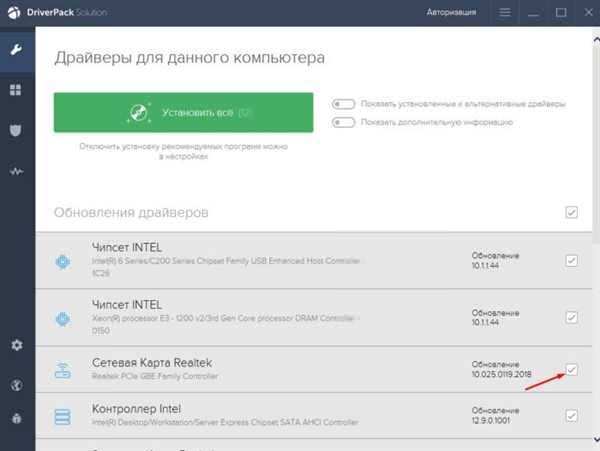Перевірка підключення до інтернету
Нам знадобиться оновлення драйверів до актуальних і перевірка підключення до мережі. Найчастіше саме ці дії допоможуть добитися повноцінного функціонування бездротових інтерфейсів.
- Набираємо в рядку пошуку «Центр управління…». Вирушаємо в з’явилася програму.

У меню «Пуск», рядку пошуку набираємо «Центр управління» і відкриваємо програму
- Тиснемо на «Зміна параметрів».

Натискаємо «Зміна параметрів адаптера»
- Працюючий модуль повинен відображати кілька зелених, але не темних смужок.

Працюючий модуль відображає зелені смужки
Як встановити драйвера
- В пошуковому рядку потрібно написати «диспетчер» і вибрати «Диспетчер пристроїв»в результатах пошукового запиту.

У пошуку меню «Пуск» пишемо «диспетчер» і вибираємо «Диспетчер пристроїв»
- Тиснемо на «Мережеві адаптери».

Вибираємо «Мережеві адаптери»
- Натисніть правою кнопкою на іконку, і тиснемо на рядок «Оновити конфігурацію устаткування».

Тиснемо на рядок «Оновити конфігурацію устаткування»
- Система самостійно перевірить актуальність і підбере новий софт.
- Потрібно перезавантажити комп’ютер.
Читайте також докладну інструкцію в новій статті — «Як встановити драйвера на комп’ютер».
Скачать драйвера на офіційному сайті hp
Якщо ви спробували попередній спосіб і зазнали невдачі, тоді для цього потрібно:
- Вирушаємо на сайт, в нашому випадку це сайт: https://support.hp.com/ru-ru/drivers.

Переходимо на офіційний сайт HP
- Вибираємо вашу модель комп’ютера з безлічі варіантів і натискаємо «Додати».

Вводимо модель ноутбука
- У новоствореній вкладці натискаємо на «Драйвери – Мережа».

Натискаємо «Драйвери-Мережа»
- Завантажуємо всі драйвера з «Драйвер-Мережа».

Завантажуємо всі драйвера
- Запускаємо завантажений файл і тиснемо на кнопку «Next».

Тиснемо на кнопку «next»
- Всі необхідні драйвери, в тому числі і на wi-fi повинні встановитися в протягом декількох хвилин.
Установка драйверів зможе бути виконана за допомогою програми DriverPack Solution
- Завантажуємо програму з офіційного сайту і встановлюємо її.

Завантажуємо програму з офіційного сайту
- Відкриваємо DriverPack Solution і переходимо в Режим експерта».

Переходимо в Режим експерта»
- Бачимо відсутні драйвера. Ставимо галочки напроти потрібних нам і встановлюємо їх. В даному випадку нас цікавлять лише драйвера для роботи wi-fi, але ви також можете встановити всі необхідні для більш стабільної роботи вашого комп’ютера.

Ставимо галочки і натискаємо «Встановити всі»